装配连接件
装配连接件是一种软件机制,用于定义如何将零件连接到其他零件或接地以进行网格划分,而无需精确地对连接和连接行为建模。
为什么使用连接件?
在装配中,可以标识相连的边、面、曲面和圆柱体。可以使用装配连接件:
-
仿真刚性连接,如边到边连接或焊接板。
-
仿真螺栓连接零件。
-
补偿折弯零件并指定公差。
-
补偿两块钣金之间的中面厚度。
-
定义隔热面和表面之间的热阻。
装配连接件的类型
每个装配连接件都包含两个或多个相连的单元,这些单元随所创建的连接件类型而变化。
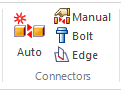
-
使用自动和手动命令创建粘连、无渗透接触连接和热连接。这些是最常用的连接件类型。
-
使用螺栓命令创建螺栓连接件。
-
使用边命令在钣金中创建刚性或粘连边连接件。
可以使用工具选项卡→模型组→焊接命令在 QY CAD 的装配模型的 2D 钣金和 3D 零件之间创建焊接连接。在 QY CAD 仿真中,可以添加粘连连接件,然后使用四面体网格对模型划分网格。
使用创建研究对话框创建连接件
创建热、粘连和无渗透连接件的最快且最简单的方法是在创建新研究时。在创建研究对话框中,使用连接件选项区段指定要自动创建的连接件。
还可以验证或更改用于创建这些连接件的默认 NX Nastran 值,方法是选择相邻的属性按钮以打开装配连接件属性对话框。
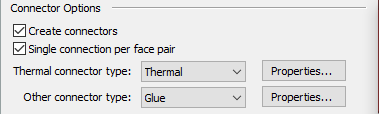
在使用定义命令选择要添加到研究中的几何体后,系统会自动创建连接件。按照装配模型本身的定义,连接件将根据零件之间的贴合关系创建。
要了解如何执行此操作,请参见根据装配关系创建连接件。
使用自动连接件命令创建连接件
使用仿真选项卡→连接件组→自动命令  在面或曲面之间创建热、粘连和无渗透连接件。使用自动命令可以:
在面或曲面之间创建热、粘连和无渗透连接件。使用自动命令可以:
-
在研究中的部分零件或全部零件之间自动选择并创建连接。
-
如果使用选择所有部件选项
 ,QY CAD 仿真将自动标识所有部件体上处于指定的相互搜索距离范围内的面。然后,在创建连接之前,可以接受或拒绝候选面对连接。
,QY CAD 仿真将自动标识所有部件体上处于指定的相互搜索距离范围内的面。然后,在创建连接之前,可以接受或拒绝候选面对连接。
-
-
在零件的面或曲面之间创建单个或多个连接件。
-
使用每对部件一个连接件选项
 还是允许为每个连接件创建多个连接件,这主要是管理决策问题。具有多个面的连接件越少,就越容易修改。从另一方面来说,如果需要更加精细的粒度控制(例如为各面集设置不同的搜索距离,或是使用某些粘连连接件和无渗透连接件),则使用多个单独连接件会更加合适。
还是允许为每个连接件创建多个连接件,这主要是管理决策问题。具有多个面的连接件越少,就越容易修改。从另一方面来说,如果需要更加精细的粒度控制(例如为各面集设置不同的搜索距离,或是使用某些粘连连接件和无渗透连接件),则使用多个单独连接件会更加合适。
-
自动连接件命令使用自动命令条指定并创建连接。
如果使用自动命令来定义热耦合研究的连接件,则必须选择该命令两次。选择一次可为热分析定义热连接件,然后再次选择它可为线性静态分析定义结构连接件。

有关更多信息,请参见使用自动命令创建装配连接件。
使用手动命令创建连接件
与自动命令一样,仿真选项卡→连接件组→手动命令  可在面或曲面之间创建热、粘连或无渗透接触连接。但是,自动命令可能会查找到太多的面,或者无法查到要连接的面。因此,在需要明确地将这个面连接到那个面时,使用手动连接件命令。
可在面或曲面之间创建热、粘连或无渗透接触连接。但是,自动命令可能会查找到太多的面,或者无法查到要连接的面。因此,在需要明确地将这个面连接到那个面时,使用手动连接件命令。
默认情况下,手动连接件命令会在您选的两个面或曲面之间放置单个连接件。第一个选择的是连接的目标侧。第二个选择的是连接的源侧。
对于手动连接件,可以选择相同面或曲面同时充当连接的目标侧和源侧。当钣金零件为折弯时您可能希望执行此操作,以将一端与另一端接触,从而将它们焊接在一起。
要使用单个连接件连接多个面或曲面,请使用装配连接件命令条上的多选选项  。
。

使用图形窗口中的动态输入框指定目标面集和源面集之间的最大分离距离。
有关更多信息,请参见在面或曲面之间创建手动连接。
使用装配连接件
定义的连接件列在仿真面板→连接件节点中。可以根据图标和名称来标识它的连接件类型。例如,热、粘连和无渗透连接件前面有  图标,并且命名为 Connector 1、Connector 2、Connector 3。
图标,并且命名为 Connector 1、Connector 2、Connector 3。
![]() 螺栓连接件命名为 Bolt Connection 1、Bolt Connection 2。
螺栓连接件命名为 Bolt Connection 1、Bolt Connection 2。
![]() 边连接件命名为 Edge Connector 1、Edge Connector 2。
边连接件命名为 Edge Connector 1、Edge Connector 2。
如果将光标悬停在仿真窗格中的连接件名称上,相应的连接面将在图形窗口中高亮显示。
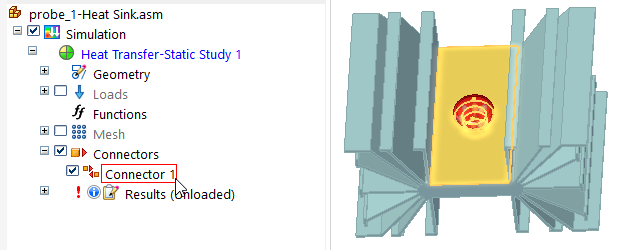
要编辑连接件,可双击仿真窗格中的连接件名称,或单击图形窗口中的编辑定义手柄。这将显示关联的命令条选项,用于修改连接件输入。
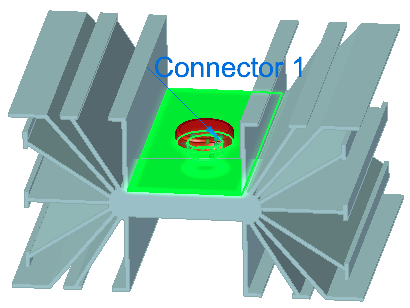
要完全移除一个或多个连接件,可使用仿真窗格中所选连接件的快捷菜单上的删除命令。
© 2021 UDS